Hur man slutar att se Twitters bästa tweets på toppen av din tidslinje

Inte många människor är stora fan av Facebooks algoritm, men de hävdar att det driver användarengagemang. Det är ingen överraskning då Twitter har implementerat en liknande funktion som heter Best Tweets.
RELATERAD: Hur Facebooks sorteringsalgoritm för nyhetsmatning fungerar
Nu, istället för att bara se ett kronologisk flöde, när du loggar in på Twitter Jag kommer se Tweets det tycker du är mest intresserad av de senaste Tweetsna. Efter sex timmar från min dator loggade jag in på Twitter och var tvungen att bläddra igenom 44 Tweets innan jag kom till mitt vanliga flöde. Den här typen flyger i ansiktet av vad så många människor älskar om Twitter så här är hur man stänger av den.
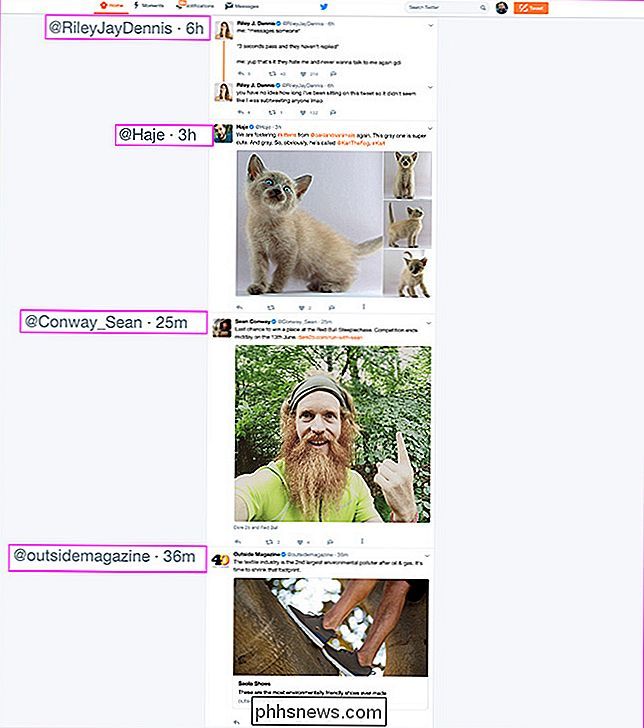
De två första tweetsna och 42 mer som dem framkom före de andra två Tweets som är början på min kronologiska mata.
Klicka på den lilla cirkeln med din profilbild längst upp till höger och välj Inställningar och sekretess.
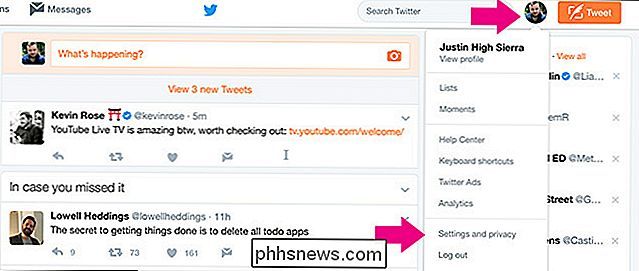
Bläddra ner till avsnittet Innehåll och bredvid Tidslinjen, avmarkera rutan som säger "Visa mig de bästa tweetsna Först ".
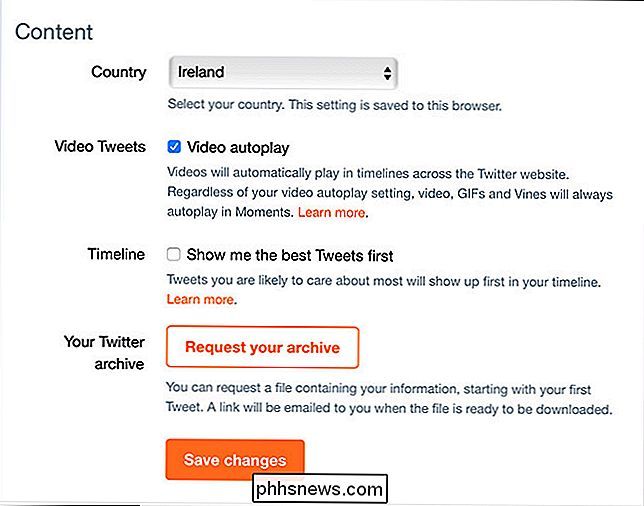
Klicka på Spara ändringar, skriv in ditt lösenord och klicka på Spara ändringar igen.
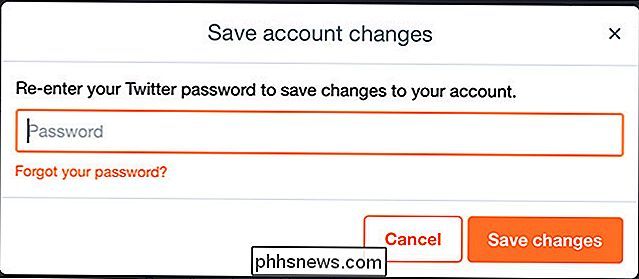
Nu när ditt flöde bara visar de senaste tweetsna. Observera att detta är skilt från rutan "I fallet du saknade det" - det kommer du fortfarande att se, men du kommer fortfarande till din kronologiska tidslinje mycket snabbare.

Så här öppnar du Word, Excel eller PowerPoint i felsäkert läge
Microsoft Office-program har en inbyggd Säkerlägesfunktion. Detta hjälper till när du inte kan använda Office normalt. Kanske kraschar Word varje gång du öppnar det, eller kanske Excel kraschar när du öppnar en enda fil. Du kan starta programmet i Säkert läge och det är en bra chans att det fungerar normalt.

Så här använder du Excel-Style-kalkylblad i Microsoft Word
Som jordnötssmör och choklad skapar en ordbehandlare med några grundläggande kalkylarkskivor en fantastisk kombination. När du vill ha några ganska enkla nummerkrävande inbäddade i ett annars vanligt textdokument, har du Microsoft Word täckt tack vare inbyggd funktionalitet från sitt systerprogram Excel.



